 软件开发培训班 >> 软件应用 >> 操作系统
软件开发培训班 >> 软件应用 >> 操作系统
win8怎么设置固定ip不想通过自动获取 |
|
本文标签:win8,固定ip win7系统大家应该都会设置ip地址了吧,但是对于win8系统,有的人就不是很清楚,win8系统ip设置方法和win7系统的设置方法是有区别的,win8怎么设置固定ip呢?下面小编就给大家带来win8设置固定ip方法 。 win8怎么设置固定ip win8设置固定ip方法 1、双击打开计算机,按ctrl+F1快捷键或点击右上角的隐藏菜单图标 。 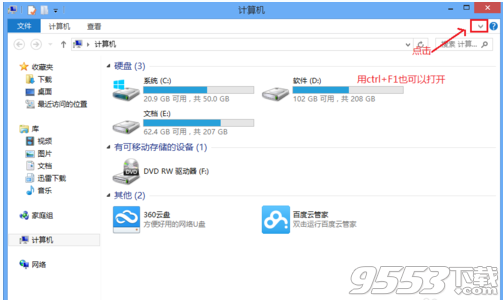 2、点击->控制面板 。 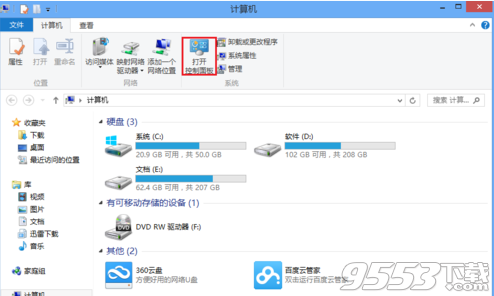 3、点击->查看网络状态和任务 。 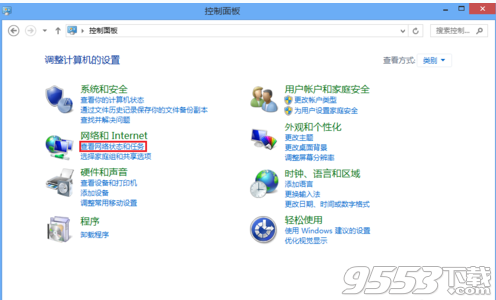 4、点击->以太网,选择属性,双击internet协议版本4 。 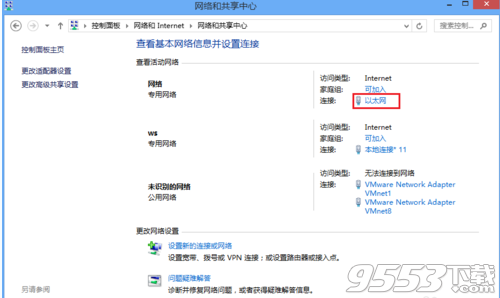 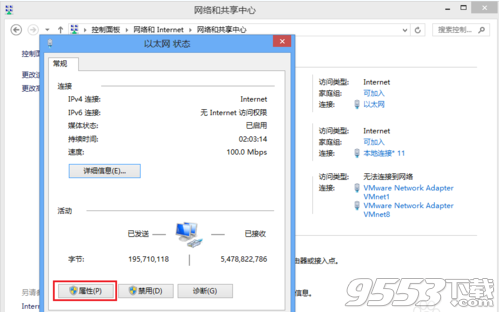 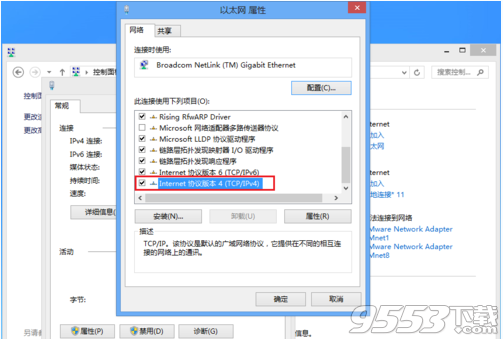 5、接下来我们就可以看到我们熟悉的本地IP地址设置界面了,这里我们选择“使用下面的IP地址”,然后在DNS地址里边也需要填写DNS地址,这里的设置方面就跟以前XP系统介绍的本地IP设置一样了 。 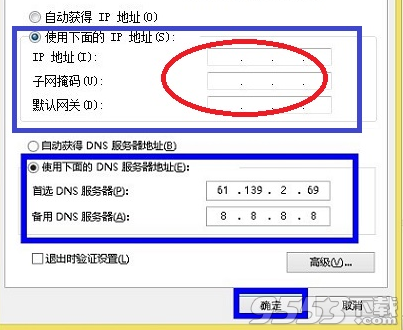 注意事项 设置DNS服务器地址的时候,一般是填写本地路由器的网关 。 IP地址的有效范围可以在路由器管理界面中查看和设置(你需要有进入路由器后台管理界面的用户名和密码) 。 进入IP设置界面的方法有很多种,看个人爱好 。 |